Version 2021
Come applicare il raggruppamento colori a un report
È possibile applicare colori di sfondo a righe alternate in un report tabellare, compresa una tabella visualizzata in un documento. Tale processo è noto come raggruppamento. Il raggruppamento consente di visualizzare più facilmente i dati di un report. Se si applica il raggruppamento a un report e successivamente lo si salva, l'impostazione di raggruppamento corrente viene salvata assieme alla definizione di report. Nell'immagine seguente viene riportato un esempio di report raggruppato:
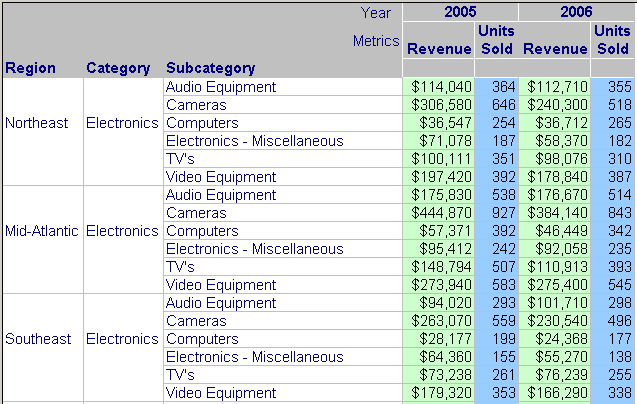
In alcuni stili automatici di MicroStrategy, quali A colori e Contabilità, il raggruppamento fa parte del formato. Quando uno di questi stili automatici viene applicato a un report, anche il raggruppamento viene applicato al report. Per una presentazione degli stili automatici, vedere la Guida per il reporting avanzato.
Se in MicroStrategy Developer è abilitato il raggruppamento colonne, è possibile visualizzarlo in MicroStrategy Web se è abilitato il raggruppamento colori.
Per mostrare o nascondere Raggruppamento in un report
- Fare clic sul nome di un report tabellare per eseguirlo.
- Scegliere Opzioni report dal menu Strumenti.
- Selezionare la casella di controllo Mostra raggruppamento.
- Se la modalità DHTML è disabilitata, fare clic su Vai.
Per mostrare o nascondere Raggruppamento in un report in un documento
- Modificare il documento contenente il report.
- In modalità Modificabile o in modalità Progetto, fare clic sul report per selezionarlo.
- Nella barra degli strumenti Tabella, fare clic sull'icona Raggruppamento
 per visualizzare o nascondere il raggruppamento.
per visualizzare o nascondere il raggruppamento. - Per visualizzare la barra degli strumenti Tabella, fare clic su Tabella sulla barra dei menu.
